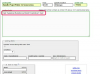Bildkredit: Hemera Technologies/Photos.com/Getty Images
Webbläsaren Mozilla Firefox förhindrar automatiskt skadliga eller misstänkta webbplatser från att installera programvara eller tillägg på din dator. Men det blockerar ofta webbplatser du faktiskt vill se. Du kan stoppa Firefox från att blockera webbplatser genom att berätta vilka webbplatser som är säkra. Dessutom, om du har installerat ett tredjepartsprogram som är utformat för att fungera med Firefox för att blockera webbplatser du anger kan du stänga av programmet eller ändra inställningarna för att hindra Firefox från att blockera webbplatser.
Steg 1
Klicka på "Tillåt" på det gula varningsfältet som visas högst upp på Firefox-skärmen. Detta gör att webbplatsen du besöker kan ladda ner tilläggen för din nuvarande session.
Dagens video
Steg 2
Lägg till vanliga webbplatser till listan över undantag. Klicka på "Verktyg"-menyn och välj "Alternativ". Klicka på säkerhetsikonen högst upp i fönstret. Klicka på knappen "Undantag" och lägg till alla webbplatser du vill att Firefox ska tillåta. Klicka på "Tillåt" och sedan på "Stäng" för att avsluta processen.
Steg 3
Öppna alla program som blockerar webbplatser, till exempel BlockSite, som du har installerat i Firefox. Kontrollera listan över webbplatser som har blockerats och ta bort de som du inte längre vill ha svartlistade.
Steg 4
Ta bort programvara för att blockera webbplatser om du vill säkerställa att ingenting blockeras.
Steg 5
Inaktivera föräldrakontroll för att garantera att alla webbplatser kommer igenom. Produkter och filter för föräldrakontroll blockerar ofta webbplatser med specifika ord, även om de inte är stötande.